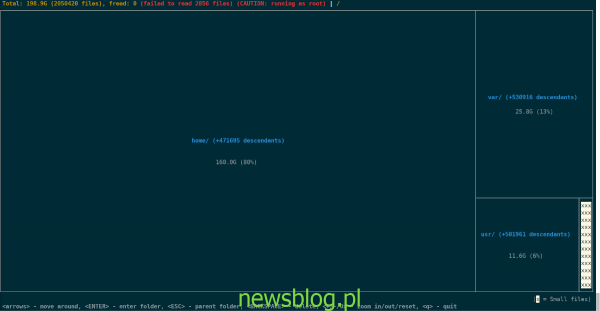Chcesz w łatwy i szybki sposób określić, które foldery i pliki zajmują miejsce na komputerze z systemem Linux? Wypróbuj Diskonaut! To doskonała aplikacja, która może szybko zeskanować i pokazać doskonałą wizualną reprezentację sposobu wykorzystania dysku.
W tym przewodniku pokażemy, jak uruchomić aplikację Diskonaut i jak jej używać do sprawdzania użycia dysku w systemie Linux!
Spis treści:
Instalowanie Diskonaut w systemie Linux
Zanim przejdziemy do korzystania z Diskonaut w systemie Linux, aby znaleźć użycie dysku, musimy zademonstrować, jak go zainstalować, ponieważ nie jest to aplikacja domyślna. Postępuj zgodnie z poniższymi instrukcjami, które odpowiadają aktualnie używanemu systemowi Linux.
Ubuntu / Debian
Niestety, nie ma binarnej wersji Diskonaut dla Ubuntu lub Debiana. W rezultacie, jeśli chcesz korzystać z aplikacji, musisz zbudować oprogramowanie od podstaw. Na szczęście nie jest to trudne. Aby rozpocząć instalację, otwórz okno terminala, naciskając Ctrl + Alt + T lub Ctrl + Shift + T.na klawiaturze. Następnie użyj poniższego polecenia, aby zainstalować najnowszą wersję Curl na swoim komputerze.
sudo apt install curl
Po skonfigurowaniu narzędzia Curl na komputerze użyj go do pobrania instalatora najnowszego języka programowania Rust. Diskonaut jest napisany w języku Rust i jest wymagany do uruchomienia aplikacji i kompilacji kodu źródłowego.
sudo curl --proto '=https' --tlsv1.2 -sSf https://sh.rustup.rs | sh
Postępuj zgodnie z instrukcjami wyświetlanymi na ekranie, aby zainstalować Rust w systemie. Należy pamiętać, że należy to uruchomić za pomocą polecenia sudo, ponieważ Rust musi mieć dostęp na poziomie systemu.
Kiedy język programowania Rust jest skonfigurowany w systemie Ubuntu lub Debian Linux, będziesz musiał skonfigurować środowisko. Uruchom poniższe polecenie źródła.
source $HOME/.cargo/env
Na koniec użyj polecenia cargo, aby pobrać najnowszą wersję Diskonaut i zainstalować ją w systemie. Postępuj zgodnie z instrukcjami wyświetlanymi na ekranie, aby skonfigurować Diskonaut.
sudo cargo install diskonaut
Po zainstalowaniu programu możesz uruchomić polecenie diskonaut, aby użyć go w systemie Ubuntu lub Debian.
Arch Linux
W Arch Linux dysku Diskonaut nie ma w źródłach oprogramowania. Istnieje jednak pakiet AUR. Aby zainstalować go na swoim komputerze, zacznij od zainstalowania pakietów „Git” i „Base-devel”.
sudo pacman -S git base-devel
Po skonfigurowaniu obu pakietów na komputerze użyj polecenia git clone, aby pobrać najnowszą wersję Trizen, programu pomocniczego AUR, który zautomatyzuje instalację Diskonaut.
git clone https://aur.archlinux.org/trizen.git
Zainstaluj Trizen za pomocą polecenia makepkg.
cd trizen makepkg -sri
Na koniec skonfiguruj Diskonaut za pomocą następującego polecenia trizen -S.
trizen -S diskonaut
Fedora
W Fedorze Diskonaut jest bardzo łatwy w instalacji. Po prostu użyj Dnf.
sudo dnf install diskonaut
OpenSUSE
W OpenSUSE Linux nie ma pakietu dla Diskonaut. Można go jednak zbudować. Aby to zrobić, zacznij od otwarcia okna terminala. Następnie użyj polecenia Zypper, aby zainstalować Curl.
sudo zypper install curl
Po skonfigurowaniu Curl postępuj zgodnie z instrukcjami instalacji Ubuntu / Debian, ponieważ na pewno będą działać w OpenSUSE.
Użyj Diskonaut, aby znaleźć użycie dysku
Diskonaut to doskonała aplikacja, która jest bardzo łatwa w użyciu. Aby znaleźć użycie dysku, zacznij od uruchomienia okna terminala. Następnie, po otwarciu okna terminala, postępuj zgodnie z przykładami, aby dowiedzieć się, jak korzystać z Diskonaut.
Przeskanuj katalog główny
Jeśli chcesz szybko przyjrzeć się wykorzystaniu dysku w całym systemie Linux, będziesz musiał przeskanować katalog główny. Aby przeskanować katalog główny, uruchom poniższe polecenie w oknie terminala.
OSTRZEŻENIE: uruchamiaj jako root tylko, jeśli jesteś doświadczonym użytkownikiem Linuksa, ponieważ uruchomienie polecenia jako root może usunąć pliki systemowe.
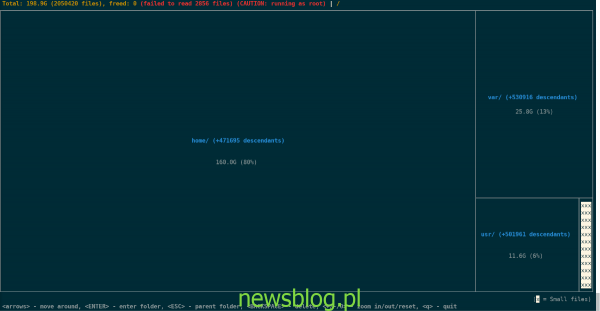
sudo diskonaut /
Uruchamiając to polecenie, Diskonaut powie Ci na pierwszy rzut oka, jakie są największe foldery w systemie. Jeśli chcesz wejść do któregokolwiek z tych folderów, użyj klawisza strzałki, aby wybrać folder i klawisza Enter, aby uzyskać do niego dostęp.
Chcesz coś usunąć? Naciśnij klawisz Backspace.
Chcesz tylko rzucić okiem na katalog główny, ale nie chcesz niczego usuwać? Uruchom poniższe polecenie.
diskonaut /
Przeskanuj katalog domowy
Możesz skorzystać z Diskonaut, aby przyjrzeć się folderom w swoim katalogu domowym, jeśli próbujesz dowiedzieć się, co w tym katalogu powoduje zwiększone użycie dysku.
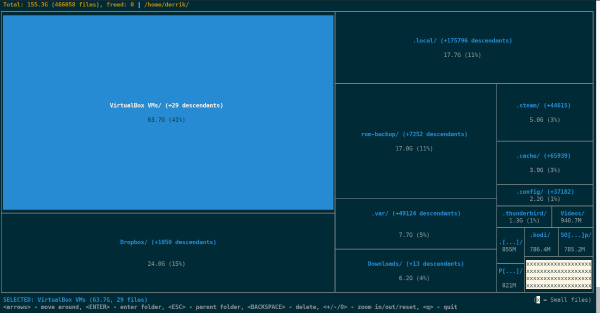
diskonaut ~/
Gdy aplikacja Diskonaut zakończy skanowanie, użyj klawiszy strzałek, aby wybrać poszczególne foldery. Aby wejść do folderu, naciśnij klawisz Enter. Aby usunąć plik lub folder, wybierz element w Diskonaut i naciśnij Backspace.
Przeskanuj określony katalog
Czy istnieje konkretny katalog, w którym chcesz przeskanować narzędzie Diskonaut? Oto jak to zrobić. Najpierw uruchom polecenie diskonaut, ale dodaj dokładną lokalizację folderu do polecenia. Na przykład, aby przeskanować folder / opt, uruchomisz:
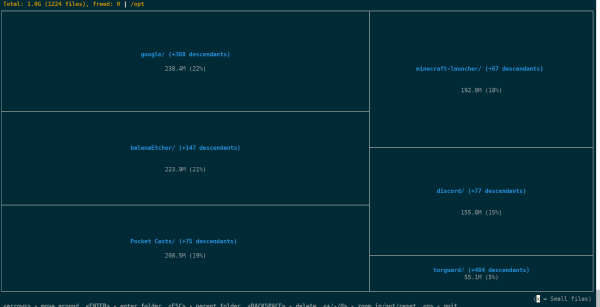
diskonaut /opt
Lub, aby uzyskać dostęp na poziomie systemu, dodaj do niego sudo.
sudo diskonaut /opt
Po przeskanowaniu folderu, który chcesz przeskanować za pomocą Diskonaut, użyj klawiszy strzałek, aby poruszać się po wynikach skanowania, i naciśnij Enter, aby uzyskać dostęp do folderów i plików. Naciśnij klawisz Backspace, aby usunąć pliki i foldery.
newsblog.pl